مقایسه های شما | پاک کردن مقایسه | مقایسه آیتم ها
به روز رسانی: 27 مرداد 1398 ساعت 15:56:44
تاریخ ثبت: 17 مرداد 1398 ساعت 14:37:05
آدرس کوتاه: https://sellfree.ir/16043
امروزه با پیشرفت محصولات دیجیتال و حضور نرم افزارهای متنوع و کاربردی در تنوع بسیار زیاد، انتخاب برای استفاده از این برنامه های جدید و متنوع را مشکل کرده است. شاید بتوان گفت یکی از دسته بندی های پر کاربرد در برنامه های نرم افزاری، شبکه های اجتماعی است زیرا که به لحاظ سرعت در انتقال اطلاعات و امکان ارسال طیف گسترده ای از اطلاعات در شکل های مختلف، بر جذابیت آن ها افزوده شده است. یکی از رایج ترین این برنامه ها، تلگرام است. با وجود فیلتر شدن تلگرام در کشور ما و استفاده از فیلتر شکن های رایگان و پولی، سرعت انتقال اطلاعات و استفاده از این برنامه برای کاربران مشکل شده است. از نظر بیشتر کاربران، یکی از بهترین جایگزین ها در حال حاضر واتساپ (Whastapp) است. این برنامه هر چند برخی قابلیت های تلگرام مانند امکان ارسال ویدئوی کوتاه لحظه ای، ویرایش محتوا بدون محدودیت زمانی و امکان حذف پیام بدون متوجه شدن دریافت کننده را ندارد، اما برنامه کاربردی مناسبی برای ارتباط و تماس تلفنی و پیامکی با دوستان و اطرافیان محسوب می شود.واتساپ در دو نسخه موبایلی و مبتنی بر وب قابل استفاده است که این خود بر محبوبیت این برنامه افزوده است. بسیاری از اوقات کاربر تصمیم دارد فایلی را از کامپیوتر شخصی خود برای دیگران ارسال کند و در گوشی موبایل خود امکان دسترسی به آن وجود ندارد یا می خواهد مستنداتی را در کامپیوتر شخصی در ابعاد بزرگ تر ارائه دهد یا مطالعه کند. اینجاست که نسخه مبتنی بر وب این برنامه بسیار کارساز است. در این مقاله ما به شما کمک می کنیم تا بتوانید نسخه وبی واتساپ را در کامپویتر خود نصب کنید.
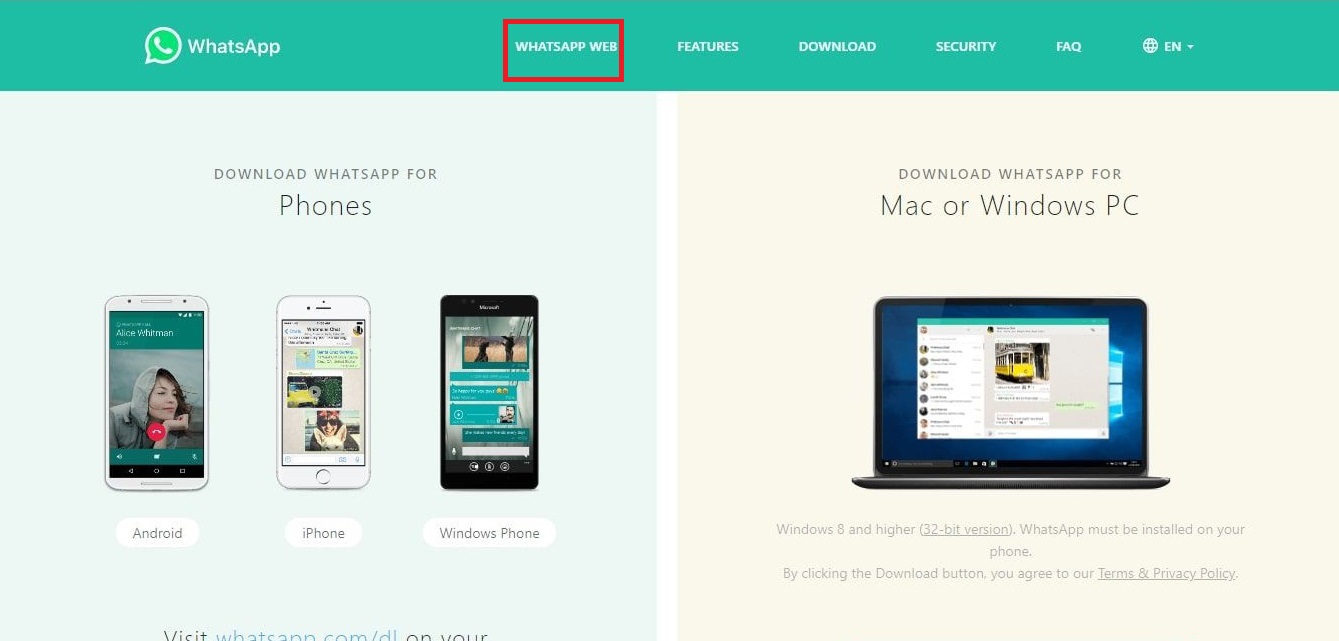
* اگر برنامه واتساپ را در تلفن همراه خود ندارید ، قبل از تنظیم واتس اپ در کامپیوتر خود باید آن را از طریق تلفن همراه خود دانلود و نصب کنید. دانلود نسخه اندروید از طریق کافه بازار، مای اپس، مایکت یا گوگل پلی و نسخه آی یو س از طریق سیب اپ، سیبچه یا اپ استور امکان پذیر است.*
در مرحله اول به آدرس به web.whatsapp.com بروید. در منو بار بالای صفحه در قسمت چپ تصویر Whatsapp web را مشاهده می کنید. روی آن کلیک کنید.
در مرحله دوم به نسخه واتساپ در گوشی خود مراجعه کنید. به قسمت Setting رفته و روی Whatsapp web/Desktop یا نسخه وب واتساپ خود کلیک کنید.
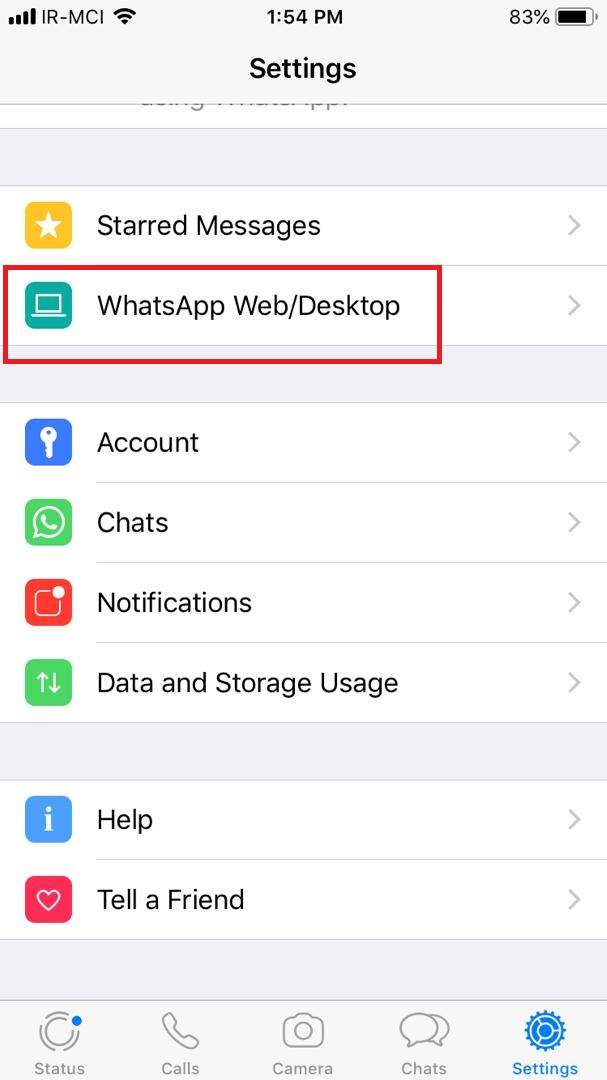 پس از این که صفحه ی جدید برای شما باز شد در انتهای پایینی صفحه روی Scan QR Code کلیک کنید. اسکن کیو آر کد در واقع برای شناسایی اتصال گوشی شما به نسخه وب طراحی شده است. برای شما صفحه زیر نشان داده شده است.
پس از این که صفحه ی جدید برای شما باز شد در انتهای پایینی صفحه روی Scan QR Code کلیک کنید. اسکن کیو آر کد در واقع برای شناسایی اتصال گوشی شما به نسخه وب طراحی شده است. برای شما صفحه زیر نشان داده شده است.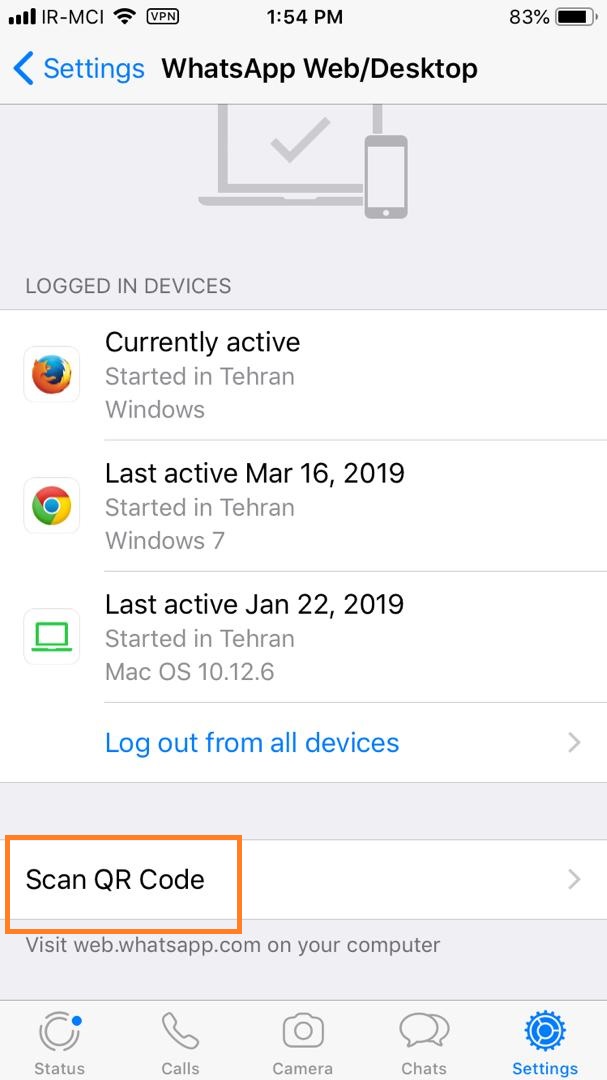
همگام با نشان دادن صفحه QR Cod در صفحه کامپیوتر خود گوشی تلفن همراه خود را مقابل آن قرار دهید تا اکانت شما را شناسایی کرده و به اکانت شما وارد شود.
** توجه داشته باشید مادامی که گوشی تلفن همراه شما به اینترنت اتصال داشته و در برنامه واتساپ آنلاین هستید، کامپیوتر شما نسخه وب واتساپ را نمایش می دهد و به محض قطع ارتباط شما با اینترنت، نسخه وب شما هم قطع خواهد شد.**
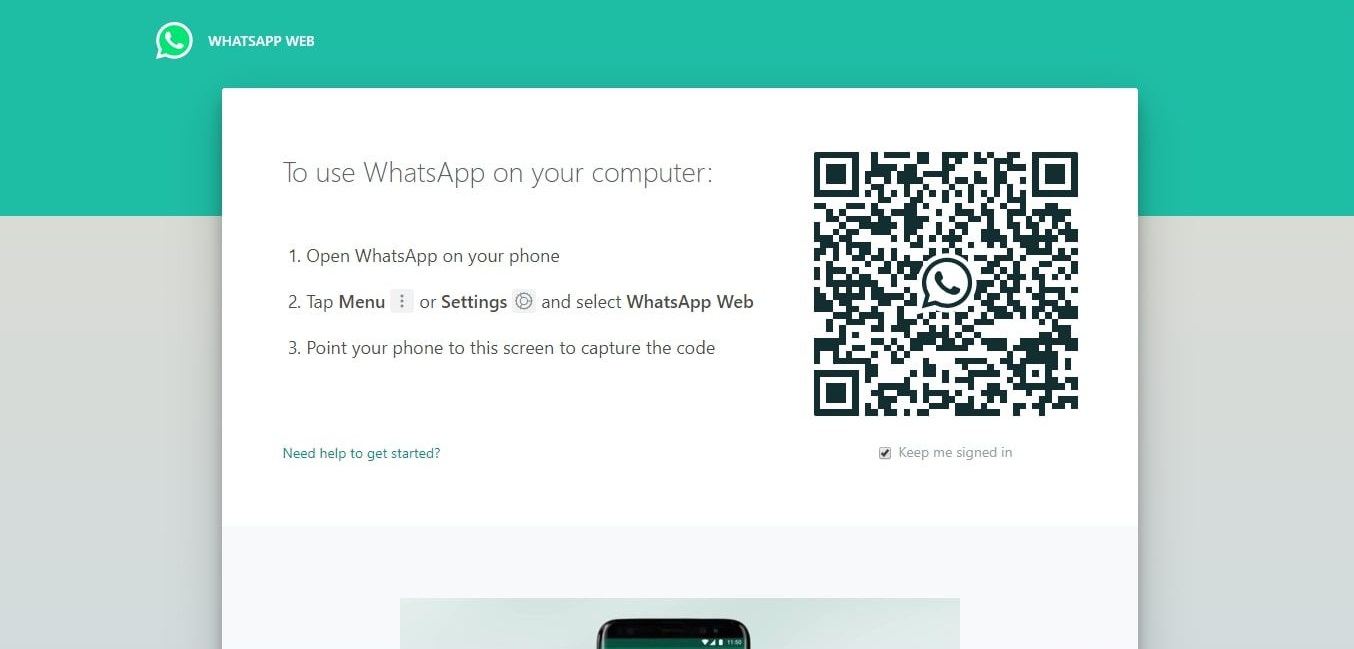
ویژگی های نسخه وب واتساپ
نسخه های وب و دسکتاپ واتساپ به شما امکان می دهد تا عکس ها ، فیلم ها و اسنادی که در هارد کامپیوتر یا فایل های دیگری وجود دارد را از طریق رابط چت ارسال کنید. اگر کامپیوتر شما دارای وب کم است، می توانید از این امکان نیز برای برقراری ارتباط تصویری استفاده کنید. برای گرفتن عکس یا ارسال تصویر و قایل در فرمت های مختلف در سمت راست بالا روی علامت سنجاق کلیک کنید تا بتوانید براساس نیاز خود از یکی از شکل های ارسال استفاده کنید.
یکی دیگر از ویژگی های منحصر به فرد برای WhatsApp Desktop پیام های صوتی است. ضبط را با انتخاب میکروفون در سمت راست و پایین رابط شروع کنید.
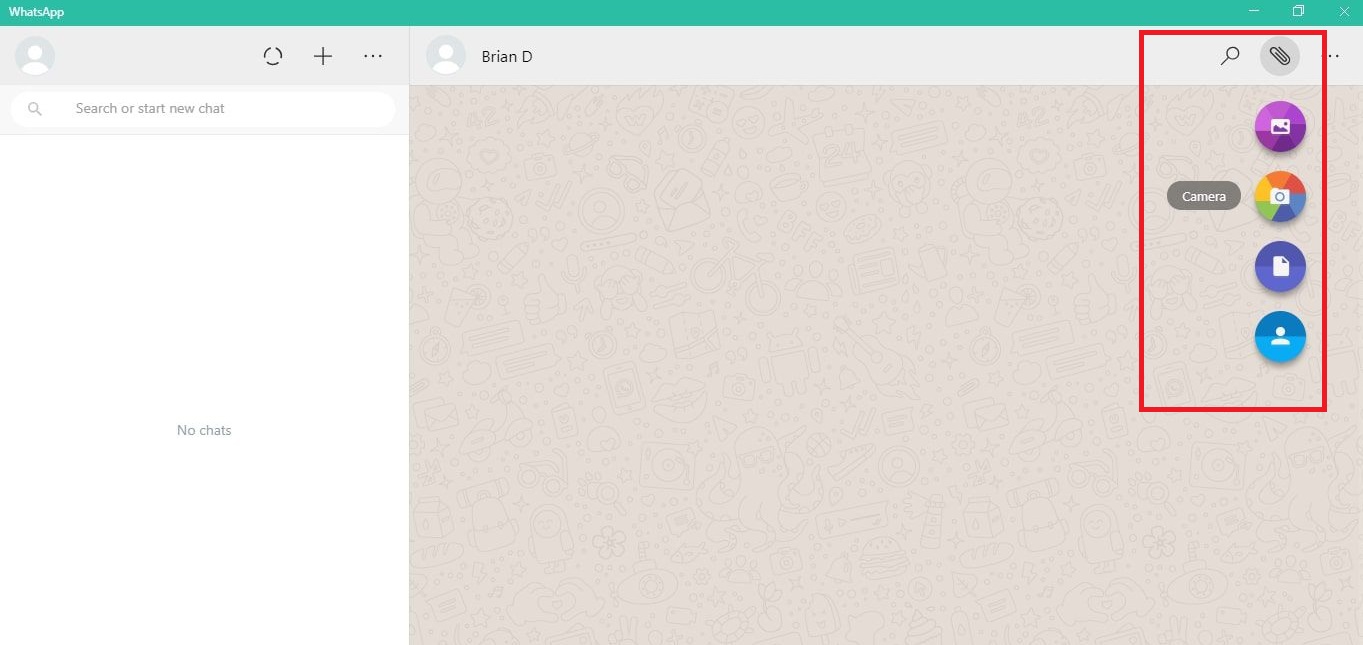
محدودیت های واتساپ دسکتاپ
چند ویژگی WhatsApp موجود در تلفن همراه شما در کامپیوتر شما در دسترس نیست. به عنوان مثال، شما این امکان را ندارید که افرادی را که در کانتکت یا لیست شماره های ذخیره شده خود دارید به دانلود و نصب واتس اپ دعوت کنید. همچنین نمی توانید مکان یا نقشه خود را به اشتراک بگذارید.
همانطور که پیش تر هم گفته شد بدون اتصال گوشی همراه شما به اینترنت و اتصال واتساپ آن، امکان استفاده از نسخه دسکتاپ وجود ندارد.
نظرات سوالات
ثبت نظر (5 امتیاز)
سوال جدید (5 امتیاز)

